In einem Programm wie WatchTVPro gibt es viele Einstellungen, die abhängig von dem Benutzer, und dem System sind. Der Ort wo man diese Einstellungen ändern kann, ist der Dialog WatchTVPro Einstellungen wie auf dem Bild zusehen ist.
Die Einstellungen "Allgemeines" sind allgemeine Einstellungen, die alle Funktionen von WatchTVPro beeinflussen. Die anderen Einstellungen "Aufnahme", "Herunterfahren", usw. sind auf jene Funktionen beschränkt. Klicken Sie auf ein bestimmtes Element auf der linken Seite, und die Hilfedatei führt Sie zu dem Thema in der Hilfe.
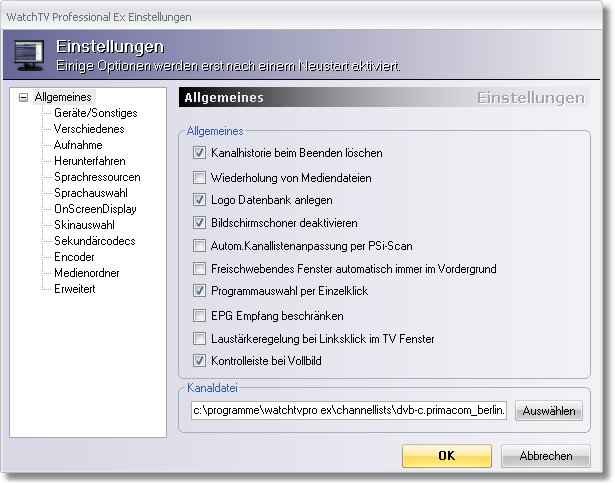
Allgemeines
Kanalhistorie beim Beenden löschen
Wenn aktiviert wird der Verlauf der aufgerufenden Sender nach dem Beenden von WatchTV gelöscht.
Wiederholung von Mediendateien
Die Mediendatei automatisch wiederholt, wenn diese Option aktiviert ist.
Logo Datenbank anlegen
Diese Option erlaubt die Integration der Senderlogos (kleine Bitmaps) in der Kanalliste. Wenn Sie das LogosPack installiert haben, und das nächste Mal WatchTVPro starten und Sie diese Option eingestellt haben (ist standardmäßig an) wird automatisch aus den Dateien im Logos Ordner eine Logosdatenbank (logos.dat) im Hauptordner von WatchTVPro angelegt. Diese Datenbankdatei erlaubt einen schnellen Start mit Logos in der Kanalliste.
Für die Installation von Senderlogos lesen Sie das Thema: Logos einrichten.
Bildschirmschoner deaktivieren
Wenn in Windows der Bildschirmschoner aktiv ist, und Sie Fernsehen und eine weile nichts am PC machen wird der Bildschirmschoner aktiv, das ist natürlich störend. Mit dieser Option wird der Bildschirmschoner deaktiviert.
Automatische Kanallistenanpassung per Psi-Scan
Sender wechseln manchmal die Parameter. Wenn Sie diese Option ausgewählt haben, werden die Parameter Ihres aktiven Kanals automatisch aktualisiert.
Freischwebendes Fenster Automatisch immer im Vordergrund
Wenn aktiviert, versucht WatchTVPro, das Freischwebende Fenster immer im Vordergrund aller anderen Fenster zu halten.
Programmauswahl per Einzelklick
Wenn Sie ein Element auf Ihrem PC auswählen, klicken Sie einmal. Wenn Sie eine Aktion wollen, Klicken Sie doppelt auf dieses Element, und die Standard Aktion findet statt. Die Kanalliste folgt diesen allgemeinen anerkannten Benutzer Richtlinien. Wenn Sie einmal auf einen Kanal klicken in der Kanalliste wird dieser selektiert. ein Weiterer Klick ruft diesen auf. Wenn Sie einen Kanal mit Einen Klick selektieren und aufrufen wollen, aktivieren Sie diese Option.
EPG Empfang beschränken
Wenn ein Transponder viele EPG Daten sendet z.B.: nicht nur der aktuelle Kanal, aber auch das EPG für andere Kanäle auf demselben Transponder, ist die CPU dann evtl. ziemlich ausgelastet. Durch aktivieren dieser Option ist der EPG Empfang nur auf den aktuellen Kanal beschränkt.
Lautstärkereglung bei Linksklick im TV Fenster
Ist diese Option aktiv, können Sie mit gedrückter Maustaste die Lautstärke verändern.
Kontrolleiste bei Vollbild
Option zum aktivieren der Kontrolleiste bei MouseOver im Vollbild oder dem Freischwebenden Fenster.
Kanaldatei
Der Standardpfad für Kanallistendateien ist das Unterverzeichnis ..\ChannelLists Es gibt keinen Grund, dieses Unterverzeichnis zu ändern. Der Befehl Lade Kanalliste zeigt den Standardpfad und die aktuell geladene Kanaldatei (Die Beim Start von WatchTVPro geladen wird) an. Sie können es in jeden gültigen Pfad ändern, der das Lesen und das Schreiben von Dateien erlaubt.
Notiz: |
Wenn Sie mehrere Versionen auf Ihrem PC installiert haben, lassen Sie den Pfad immer gleich da er dann für alle Anwendungen gültig ist. Sie können natürlich nur eine Anwendung auf einmal ausführen. |
Seiten URL: http://www.watchersnet.de/help/ex/index.html?options.htm


